ในโลกดิจิทัลปัจจุบัน การสตรีมเพลงออนไลน์มีความสะดวกอย่างไม่น่าเชื่อ ด้วยเหตุนี้ หลายๆ คนจึงมองข้ามความสำคัญของเมตาดาต้า การไม่มีการจัดระเบียบเมตาดาต้าอาจนำไปสู่ความสับสนและแม้กระทั่งความไม่ถูกต้องในการเรียงลำดับเพลง คุณต้องการแก้ไขแท็กเพลงของคุณหรือไม่? เราช่วยคุณได้! บทความนี้จะแนะนำให้คุณรู้จักกับสิ่งที่ดีที่สุด แท็กเพลง บรรณาธิการที่คุณสามารถใช้ได้ ให้เราดำดิ่งและควบคุมคอลเลคชันเพลงของคุณอย่างที่ไม่เคยมีมาก่อน!
ส่วนที่ 1 แท็กในเพลงคืออะไร
แท็กในดนตรีคืออะไร? แท็กในเพลงหมายถึงข้อมูลที่แนบมากับไฟล์เพลงดิจิทัล แท็กเหล่านี้ประกอบด้วยชื่อเพลง ชื่อศิลปิน ชื่ออัลบั้ม ประเภท หมายเลขเพลง และปีที่วางจำหน่าย ผู้แต่ง ปกอัลบั้ม และเนื้อเพลงก็แนบมาด้วย แท็กช่วยจัดระเบียบและระบุไฟล์เพลงภายในไลบรารีหรือเครื่องเล่นดิจิทัล ทำให้ผู้ใช้สามารถค้นหา จัดเรียง และจัดการคอลเลกชันเพลงของตนได้ง่ายขึ้น
ส่วนที่ 2 ตัวแก้ไขแท็กเพลงที่ดีที่สุด
คุณต้องการจัดระเบียบไฟล์เพลงของคุณโดยไม่มีข้อมูลที่ไม่ถูกต้องหรือขาดหายไปหรือไม่? การตรวจสอบให้แน่ใจว่าไลบรารีเพลงของคุณถูกแท็กอย่างถูกต้องจะช่วยเพิ่มประสบการณ์การฟังของคุณและทำให้การนำทางง่ายขึ้น
ส่วนนี้จะแนะนำเครื่องมือแก้ไขแท็กเพลงที่ดีที่สุดบางส่วนที่ใช้งานได้ทั้งแบบออฟไลน์และออนไลน์ เครื่องมือเหล่านี้นำเสนอโซลูชันที่จะช่วยคุณจัดการคอลเลคชันเพลงของคุณ โปรดอ่านต่อเพื่อค้นหาเครื่องมือที่สามารถช่วยคุณได้!
1. ตัวแปลงวิดีโอ AVAide
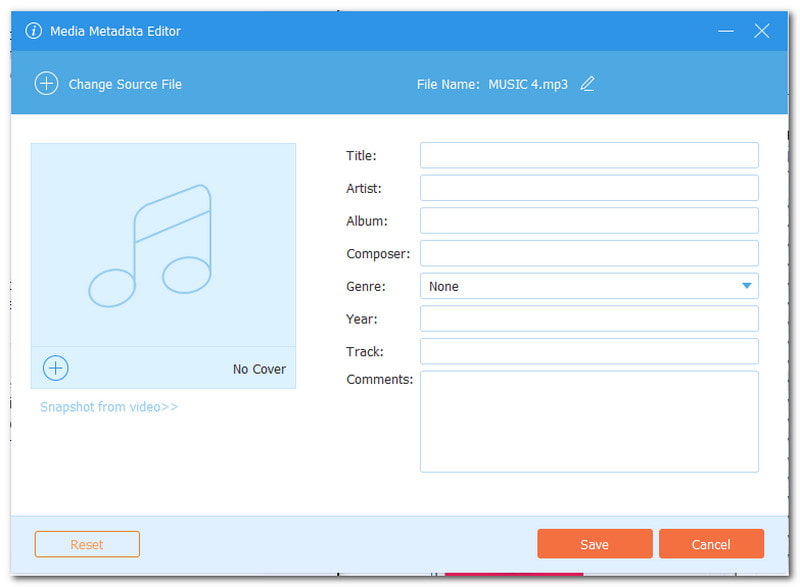
คุณเบื่อที่จะจัดการกับคลังเพลงที่ยุ่งวุ่นวายแล้วหรือยัง? ไม่ต้องมองไปไกลกว่านั้น AVide Video Converter- แพลตฟอร์มอันทรงพลังนี้ไม่เพียงแต่เป็นเลิศในการแปลงวิดีโอเท่านั้น แต่ยังโดดเด่นในฐานะโปรแกรมแก้ไขแท็กเพลงขั้นสูงสุดอีกด้วย
ด้วย Media Metadata Editor ของ AVAide คุณจะสามารถควบคุมคลังเพลงของคุณได้อย่างสมบูรณ์ คุณสามารถแก้ไขชื่อเพลง ชื่อศิลปิน รายละเอียดอัลบั้ม ผู้แต่ง แนวเพลง ปีที่ออก และแม้แต่หมายเลขแทร็ก คุณต้องการรวมปกอัลบั้มเพื่อทำให้คอลเลกชันของคุณดูน่าดึงดูดหรือไม่? AVAide Video Converter ช่วยคุณได้ คุณสามารถนำเข้ารูปภาพจากโฟลเดอร์ในเครื่องของคุณ ซึ่งอาจเป็นหน้าปกเพลงของคุณได้
แต่สิ่งที่ทำให้มันแตกต่างอย่างแท้จริงคือการบูรณาการเข้ากับรูปแบบเสียงต่างๆ ได้อย่างราบรื่น ไม่ว่าคุณจะชอบ MP3, WAV, AAC, FLAC, WMA หรือ OGG มันก็รองรับได้ทั้งหมด ความเก่งกาจนี้ช่วยให้มั่นใจได้ว่าไม่ว่าคุณจะมีไฟล์เพลงประเภทใดก็ตาม AVAide Video Converter ก็สามารถจัดการได้อย่างง่ายดาย

ทดลองใช้ฟรี สำหรับ Windows 7 หรือใหม่กว่า
 ดาวน์โหลดอย่างปลอดภัย
ดาวน์โหลดอย่างปลอดภัย
ทดลองใช้ฟรี สำหรับ Mac OS X 10.12 หรือใหม่กว่า
 ดาวน์โหลดอย่างปลอดภัย
ดาวน์โหลดอย่างปลอดภัย2. แท็ก MP3
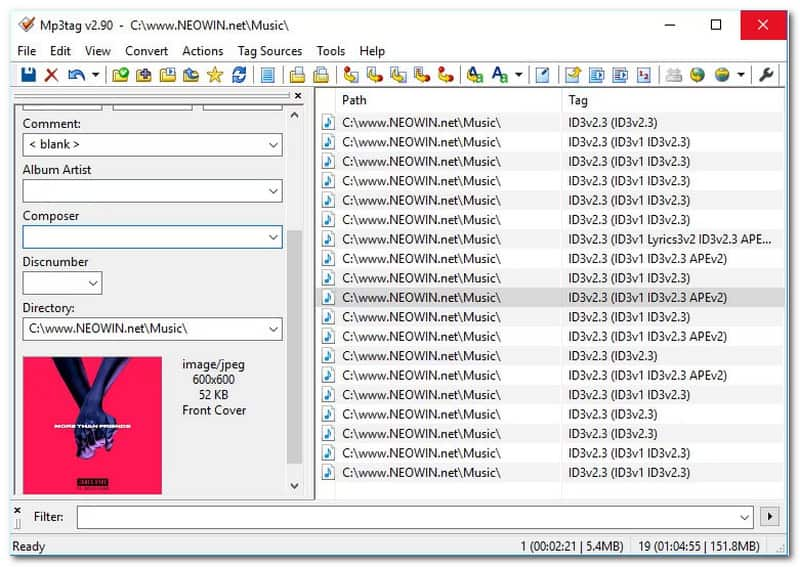
ตามชื่อเลย MP3Tag มีความโดดเด่นในฐานะโปรแกรมแก้ไขแท็ก MP3 มันมีอินเทอร์เฟซผู้ใช้ที่ใช้งานง่ายเพื่อดูและแก้ไขแท็กเพลงที่มีอยู่ ด้วยเครื่องมือนี้ คุณสามารถเปลี่ยนชื่อไฟล์ตามข้อมูลแท็ก แทนที่คำและอักขระ และส่งออกข้อมูลแท็กได้ นอกจากนั้น คุณยังสามารถปรับแต่งแผงด้านหน้าและสร้างเพลย์ลิสต์ได้ตามที่คุณต้องการ
แม้จะมีข้อดีหลายประการ MP3Tag ก็มีข้อจำกัดบางประการ ซึ่งรวมถึงการขาดการแก้ไขและการดูการสนับสนุนสำหรับเนื้อเพลงที่ซิงค์กัน นอกจากนี้ยังมีข้อจำกัดเกี่ยวกับเนื้อเพลงหกบรรทัดโดยไม่มีตัวเลือกในการขยายเพิ่มเติม โดยรวมแล้ว MP3Tag นำเสนอโซลูชันที่ครอบคลุมสำหรับการจัดการและจัดระเบียบไลบรารีเพลง ทำให้เป็นแพลตฟอร์มที่มีคุณค่าสำหรับผู้ฟังทั่วไปและผู้ชื่นชอบดนตรีตัวยง
3. มิวสิคเบรนซ์ พิการ์ด
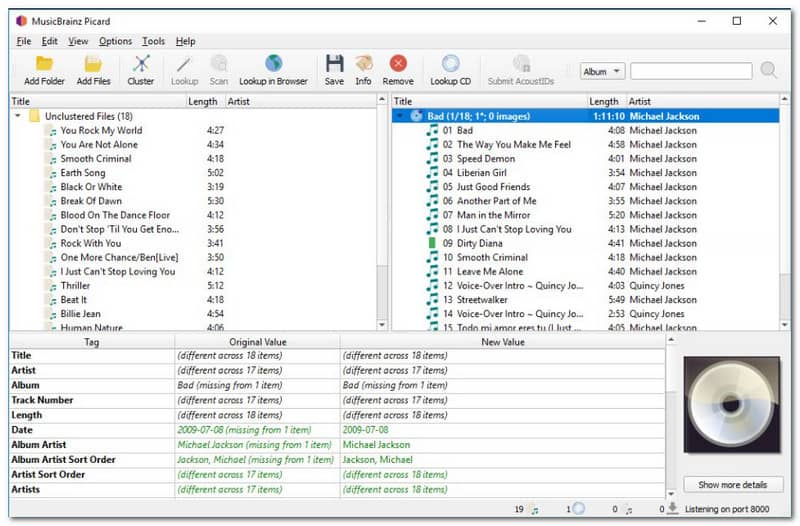
โปรแกรมที่ยอดเยี่ยมที่สามารถแก้ไขแท็กเพลงบน Windows 10 ได้คือ MusicBrainz Picard มีอินเทอร์เฟซที่เข้าใจง่าย ทำให้ง่ายต่อการแก้ไขแท็กเพลงของคุณด้วยตนเอง แพลตฟอร์มนี้สามารถช่วยคุณดาวน์โหลดแท็กจากแหล่งข้อมูลออนไลน์ได้ มีสามตัวเลือกเพื่อเพิ่มโอกาสในการค้นหาแท็กที่ถูกต้อง
ข้อเสียประการหนึ่งของ MusicBrainz Picard คือแนวโน้มที่จะจัดกลุ่มแทร็กเป็นอัลบั้มหรือศิลปินก่อนที่จะแท็ก แม้ว่าแนวทางนี้อาจเป็นประโยชน์ต่อผู้ใช้บางรายโดยการปรับปรุงกระบวนการขององค์กร แต่คนอื่นๆ อาจมองว่าไม่จำเป็น อย่างไรก็ตาม MusicBrainz Picard ยังคงเป็นโปรแกรมที่มีประสิทธิภาพสำหรับการจัดการและจัดระเบียบไลบรารีเพลง มีคุณสมบัติมากมายเพื่อตอบสนองความต้องการที่หลากหลายของผู้ใช้
4. แท็กMP3.net
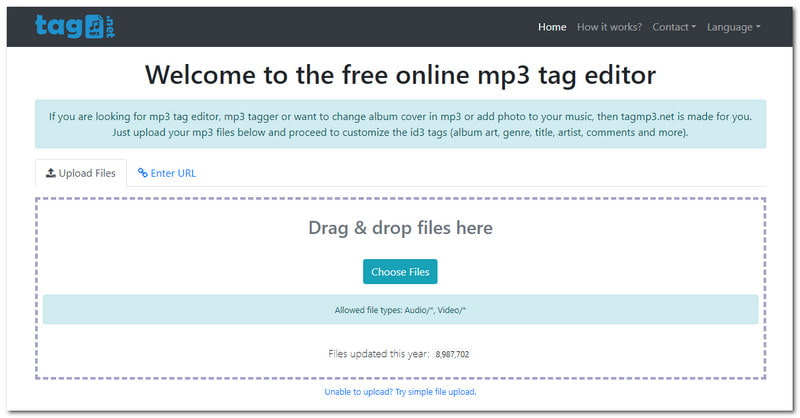
TagMP3.net เป็นตัวแก้ไขแท็ก MP3 ออนไลน์ที่ใช้งานง่าย ข้อดีอย่างหนึ่งของการใช้เว็บไซต์นี้คือไม่จำเป็นต้องดาวน์โหลดหรือติดตั้งโปรแกรมใดๆ คุณสามารถอัปโหลดไฟล์เสียงจากฮาร์ดไดรฟ์ของคุณหรือป้อนลิงก์เพื่อดึงไฟล์จากฐานข้อมูลออนไลน์
แพลตฟอร์มบนเว็บนี้มีอินเทอร์เฟซที่เข้าใจง่าย ทำให้ง่ายต่อการนำทางและใช้งานโดยไม่ต้องอาศัยความช่วยเหลือมากนัก คุณสามารถแก้ไขชื่อ ศิลปิน อัลบั้ม หมายเลขแทร็ก ประเภท ความคิดเห็น และปีได้ด้วยตนเอง นอกจากนั้น คุณยังสามารถรวมปกอัลบั้มหรือรูปภาพจากไฟล์ในเครื่องของคุณได้ แท้จริงแล้ว TagMP3.net มอบโซลูชันที่ไม่ยุ่งยากสำหรับการจัดการไฟล์เพลงของคุณ
5. กามิทิสา
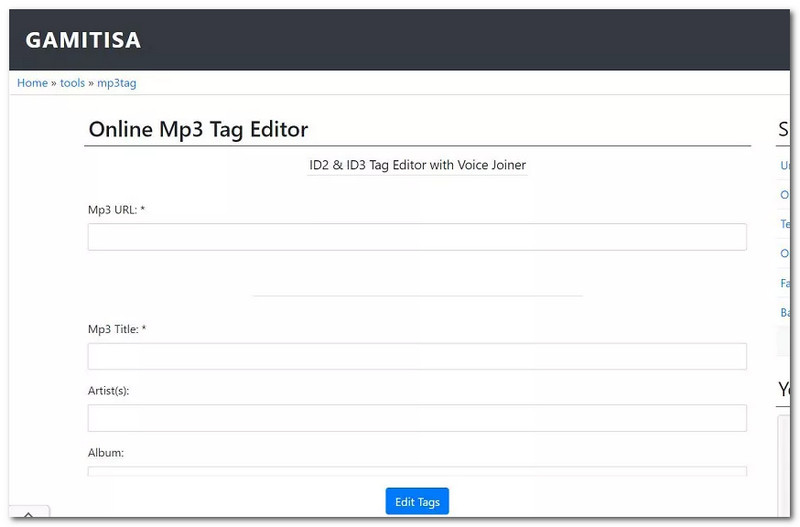
หากคุณต้องการแก้ไขข้อมูลเมตาด้วยตนเองสำหรับไฟล์เสียงของคุณโดยไม่ต้องอาศัยการค้นหาออนไลน์ ให้พิจารณาใช้ Gamitisa แพลตฟอร์มนี้มีประโยชน์อย่างยิ่งสำหรับผู้ใช้ที่ต้องการแก้ไขข้อมูลเมตาสำหรับเพลงที่มีข้อมูลออนไลน์จำกัดหรือไม่มีเลย คุณสามารถแก้ไขศิลปิน อัลบั้ม ปก ความคิดเห็น วงดนตรี ผู้จัดพิมพ์ ผู้แต่ง ลิขสิทธิ์ และอื่นๆ อีกมากมาย
อย่างไรก็ตาม จำเป็นต้องทราบข้อบกพร่องบางประการ ซึ่งรวมถึงโฆษณาที่มากเกินไปและการไม่มีตัวเลือกอัตโนมัติ แม้จะมีข้อจำกัดเหล่านี้ Gamitisa ยังคงเป็นตัวเลือกที่เชื่อถือได้สำหรับผู้ที่กำลังมองหาวิธีการแก้ไขแท็กเพลงออนไลน์ที่ตรงไปตรงมา
ส่วนที่ 3 เคล็ดลับโบนัส: วิธีแก้ไขแท็กเพลงด้วยตัวแก้ไขแท็กเพลงที่ดีที่สุด
ส่วนนี้จะแนะนำคุณตลอดการแก้ไขแท็กเพลงโดยใช้ AVide Video Converter- คุณจะได้เรียนรู้วิธีเปลี่ยนคลังเพลงของคุณให้เป็นคอลเลกชันที่มีการจัดระเบียบอย่างดีพร้อมเมทาดาทาที่แม่นยำ ค้นพบว่า AVAide Video Converter ทำงานอย่างไรในฐานะโปรแกรมแก้ไขข้อมูลเมตาเพลงที่ทรงพลัง!
ขั้นตอนที่ 1เริ่มต้นด้วยการดาวน์โหลดและติดตั้ง AVAide Video Converter จากเว็บไซต์อย่างเป็นทางการ เมื่อติดตั้งแล้วให้เปิดโปรแกรมเพื่อดำเนินการต่อ

ทดลองใช้ฟรี สำหรับ Windows 7 หรือใหม่กว่า
 ดาวน์โหลดอย่างปลอดภัย
ดาวน์โหลดอย่างปลอดภัย
ทดลองใช้ฟรี สำหรับ Mac OS X 10.12 หรือใหม่กว่า
 ดาวน์โหลดอย่างปลอดภัย
ดาวน์โหลดอย่างปลอดภัยขั้นตอนที่ 2มุ่งหน้าไปที่ กล่องเครื่องมือ จากเมนูหลักของโปรแกรม เมื่อคลิกแล้วคุณจะเห็นตัวเลือกมากมาย ค้นหาสื่อ ตัวแก้ไขข้อมูลเมตาเนื่องจากเป็นคุณสมบัติที่คุณจะใช้เพื่อแก้ไขข้อมูลเมตาของไฟล์เพลงของคุณ
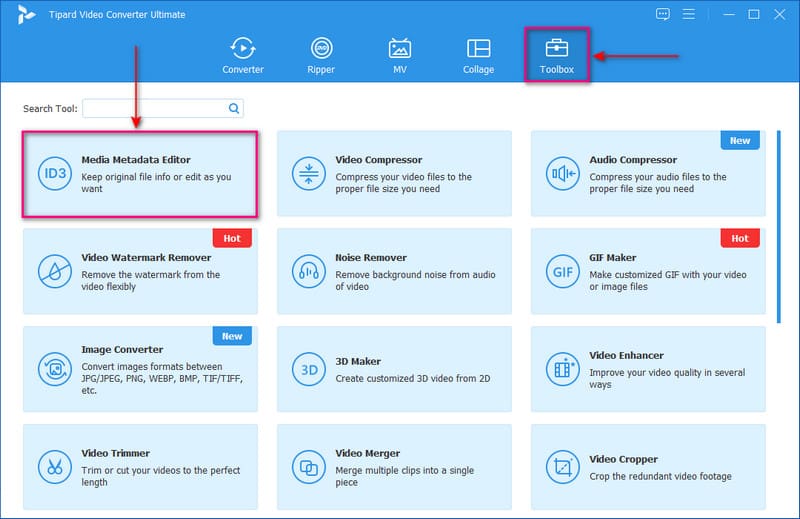
ขั้นตอนที่ 3หน้าต่างใหม่จะเปิดขึ้น คลิก (+) เพื่อเปิดไฟล์ในเครื่องของคุณและเลือกเสียงเฉพาะที่คุณต้องการแก้ไขแท็กเพลง
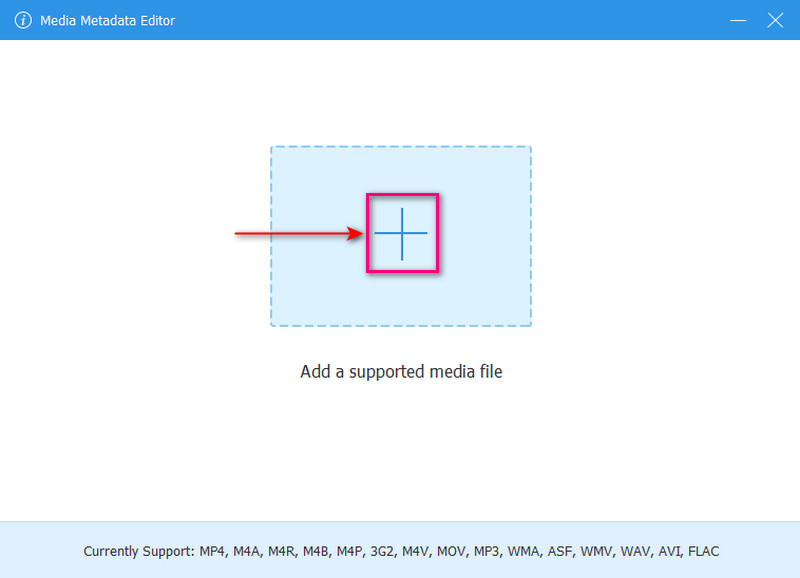
ขั้นตอนที่ 4คุณจะถูกนำไปยังส่วนการแก้ไขข้อมูลเมตาหลัก ที่นี่คุณจะได้พบกับสาขาต่างๆ เช่น ชื่อศิลปิน อัลบั้ม ผู้แต่ง ประเภท ปี แทร็ก, และ ความคิดเห็น- โปรดเลือกแต่ละฟิลด์ที่เกี่ยวข้องและป้อนข้อมูลที่จำเป็นตามลำดับ
คลิก (+) ใต้กรอบหน้าปกเพื่อเพิ่มสแนปชอตที่จะใช้เป็นปกอัลบั้มสำหรับไฟล์เสียงของคุณ
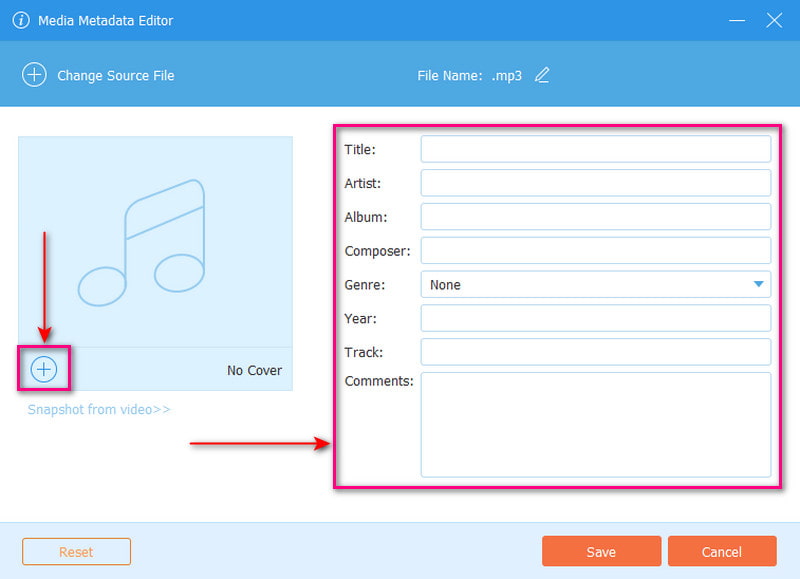
ขั้นตอนที่ 5คลิก ดินสอ ปุ่มที่ด้านบนของช่องข้อมูลเพื่อเปลี่ยนชื่อไฟล์
หลังจากทำการแก้ไขที่จำเป็นแล้ว ให้คลิก บันทึก ปุ่มเพื่อยืนยันการเปลี่ยนแปลง ตรวจสอบไฟล์ที่แก้ไขบนอุปกรณ์ท้องถิ่นของคุณเพื่อยืนยันว่ามีการใช้การแก้ไขแล้ว
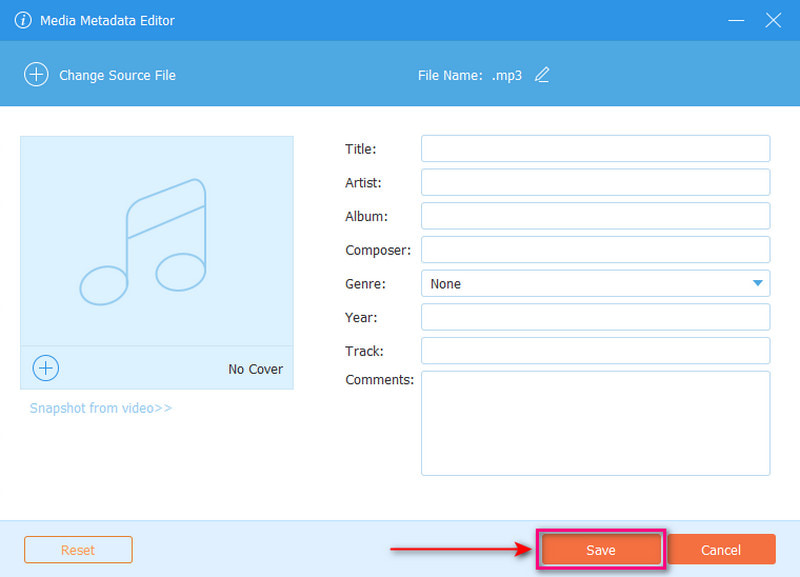
ส่วนหนึ่ง 4. คำถามที่พบบ่อยเกี่ยวกับตัวแก้ไขแท็กเพลงที่ดีที่สุด
ฉันสามารถแก้ไขข้อมูลเมตาของเพลง MP3 บน Mac ได้หรือไม่
AVAide Video Converter เป็นตัวเลือกที่เชื่อถือได้ในหมู่โปรแกรมแก้ไขแท็กเพลงสำหรับผู้ใช้ Mac แพลตฟอร์มนี้ขยายฟังก์ชันการทำงานทั้งในระบบปฏิบัติการ Mac และ Windows ความสามารถในการแก้ไขแท็กครอบคลุมรูปแบบไฟล์เสียงที่หลากหลาย รวมถึง MP3, WMA, OGG, FLAC และอื่นๆ
ฉันควรมองหาคุณสมบัติใดใน Music Tag Editor ที่ดีที่สุด
โปรแกรมแก้ไขแท็กเพลงที่ดีที่สุดควรรองรับไฟล์เพลงหลากหลายรูปแบบ ควรมีส่วนต่อประสานกับผู้ใช้ที่ใช้งานง่าย สามารถแก้ไขช่องข้อมูลเมตาต่างๆ ได้ นอกจากนี้ควรมีตัวเลือกในการดึงข้อมูลที่ขาดหายไปจากฐานข้อมูลออนไลน์
การแก้ไขแท็กเพลงส่งผลต่อคุณภาพเสียงของไฟล์ของฉันหรือไม่
เลขที่! การแก้ไขข้อมูลเมตาจะไม่ส่งผลต่อคุณภาพเสียงของไฟล์เพลงของคุณ มันจะเปลี่ยนเฉพาะข้อมูลที่เกี่ยวข้องกับไฟล์เท่านั้น มันปล่อยให้ข้อมูลเสียงไม่ถูกแตะต้อง
คุณจะแก้ไขข้อมูลเมตาของเพลงโดยใช้ File Explorer ได้อย่างไร
ค้นหาไฟล์ใน File Explorer เพื่อเปลี่ยนรายละเอียด เช่น ชื่อไฟล์เพลง ศิลปิน และอัลบั้ม เมื่อพบแล้ว ให้คลิกขวาที่มัน เลือก คุณสมบัติ จากนั้นเลือก รายละเอียด คุณสามารถแก้ไขข้อมูล เช่น ชื่อเพลง ศิลปิน อัลบั้ม ประเภท และปี เพื่อปรับแต่งตามที่คุณต้องการ
VLC สามารถแก้ไขข้อมูลเมตาของเพลง MP3 ได้หรือไม่
ใช่! VLC Media Player มีฟีเจอร์ที่ให้คุณเปลี่ยนรายละเอียดพื้นฐานของไฟล์เสียงได้ ไปที่เมนูเครื่องมือที่ด้านบนและเลือกข้อมูลสื่อ จากนั้น คุณสามารถแก้ไขแท็กเพลง เช่น ชื่อเพลงหรือศิลปินในหน้าต่างป๊อปอัปได้
นั่นครอบคลุมสิ่งที่ดีที่สุด เครื่องมือแก้ไขข้อมูลเมตาของเพลง ใช้งานได้หลากหลายแพลตฟอร์ม! ทำให้ง่ายต่อการจัดการและแก้ไขข้อมูลเมตาในคลังเพลงของคุณ
หากคุณต้องการโปรแกรมแก้ไขแท็กเพลงที่เชื่อถือได้ ลองลองใช้ AVAide Video Converter เป็นโปรแกรมอเนกประสงค์ที่จัดการการแปลงวิดีโอและเก่งในการแก้ไขแท็กเพลง อย่าลังเลที่จะแบ่งปันความคิดเห็นของคุณในส่วนความคิดเห็นด้านล่าง!
กล่องเครื่องมือวิดีโอที่สมบูรณ์ของคุณที่รองรับรูปแบบ 350+ สำหรับการแปลงในคุณภาพที่ไม่สูญเสีย




